


平时我们工作的时候经常需要使用到打印机以及其他的设备,有些win10用户想要在开始菜单添加设备和打印机,但是不知道具体应该怎么操作,下面小编给大家讲解一下win10开始菜单添加设备和打印机的操作方法。
win10开始菜单添加设备和打印机的方法:
第一步:Win7系统的开始菜单里面就有设备和打印机,这样的话可以方便我们快速打开打印机,win10系统的开始菜单默认是没有设备和打印机的,不过我们可以添加一个快捷方式,首先在win10开始菜单上鼠标右键,在弹出的菜单选择 控制面板 选项。
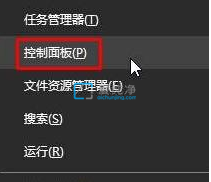
第二步:在弹出的控制面板窗口中,先将在右上角的“查看方式”修改为“大图标”选项。
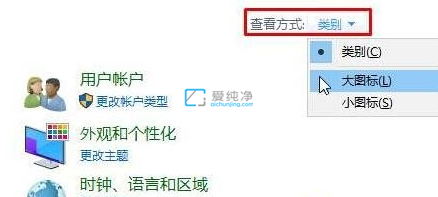
第三步:然后在从多的大图标中,找到“设备和打印机”图标,接着在上面鼠标右键选择“固定到开始屏幕”选项。
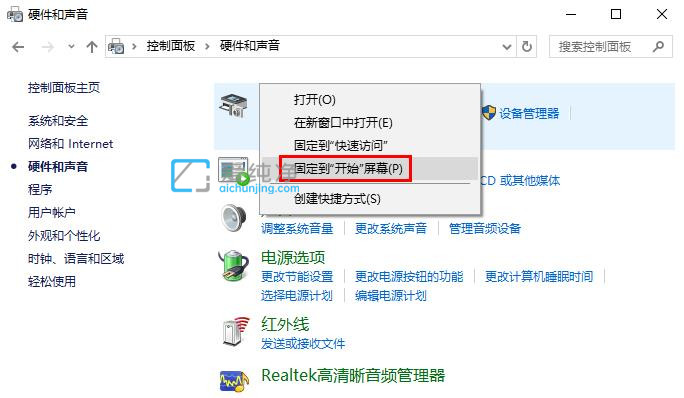
第四步:我们固定到开始菜单之后,打开win10系统的开始菜单,我们就可以看到“设备和打印机”了!
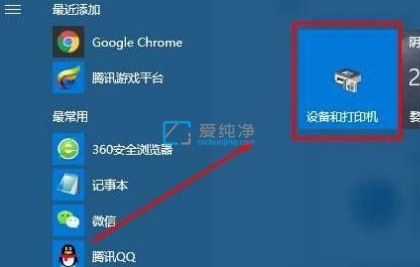
以上就是win10开始菜单添加设备和打印机的操作方法了,有需要的用户可以按照上述步骤设置解决问题,更多精彩资讯,尽在爱纯净。
| 留言与评论(共有 条评论) |